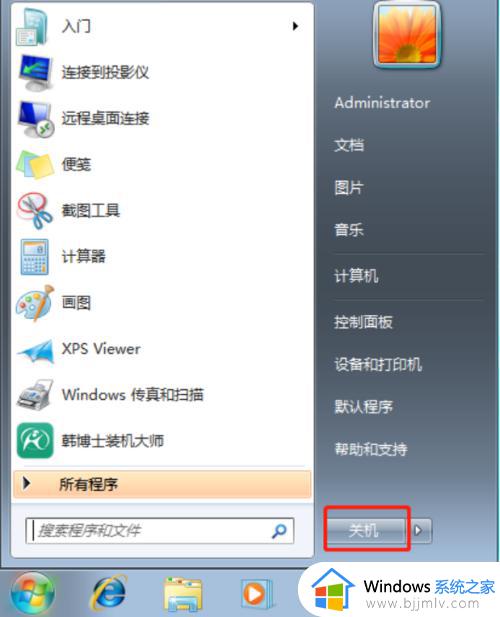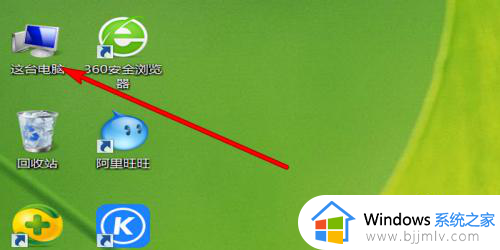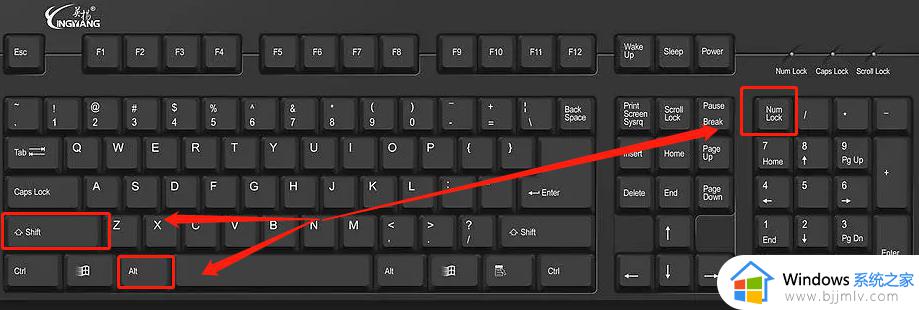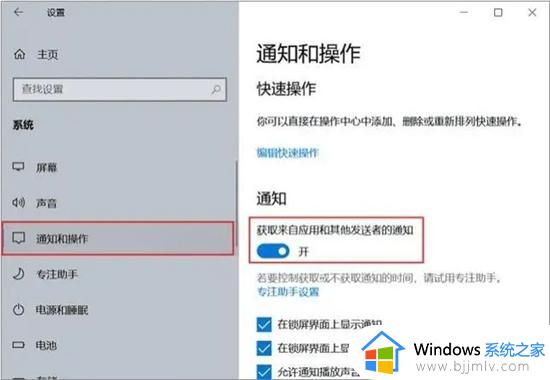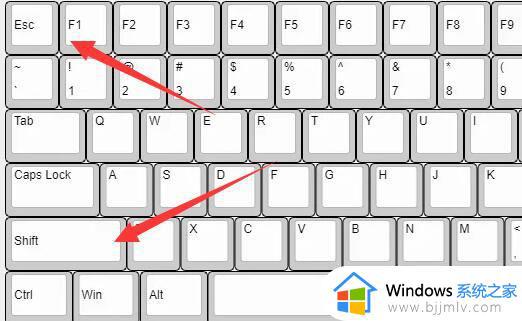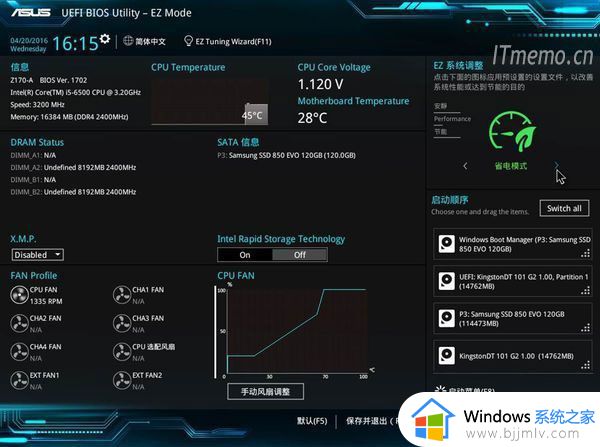鼠标不动了怎么关机 电脑鼠标动不了怎么关机
如果我们电脑不想用了,都是使用鼠标点击关机按钮来安全关机,但是有时候会遇到鼠标故障的问题,比如鼠标不动了怎么关机呢?事实上电脑关机方法有很多,除了使用鼠标点击关机,还可以使用电源键和键盘快捷键来关机,下面小编就来教大家电脑鼠标动不了怎么关机的方法。
鼠标不动了使用键盘关机方法:
方法一:
1、长按“Alt键”,再多次按下F4键,关闭所有窗口。
2、直到电脑出现关机的对话框。
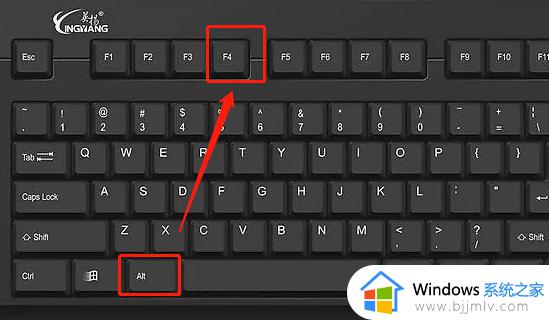
3、然后再用键盘上的上下键来操作选择关机,按enter键确定。

方法二:
1、同时按下“ctrl +alt+ del”。
2、连着按两次,电脑就会自动关机。
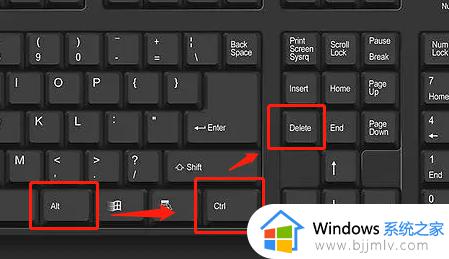
方法三:
1、在关机时,按下ctrl+shift+esc键或者ctrl +alt+ del选择任务管理器。
2、弹出任务管理器,按下alt + u键选择关机项。
3、同时按住ctrl键,再按下u键,不到三秒钟就关机或重启了。
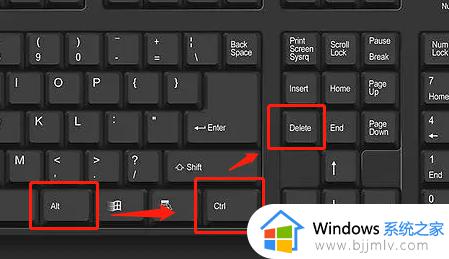
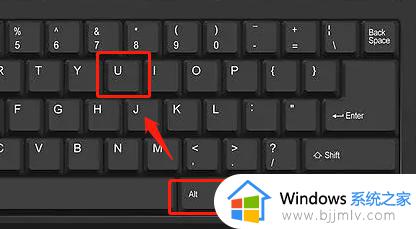
方法四:
不管是台式机还是笔记本电脑,都可以长按电源键关机。

电脑鼠标动不了怎么关机的几种方法就是这样子,大家遇到鼠标不动的问题时不用慌,使用上面的几种方法都可以实现关机操作。